Si vous commandez régulièrement des imprimés, il est probable que vous fassiez tout aussi régulièrement appel à des graphistes pour réaliser leur mise en page. Pour leur transmettre vos corrections, rien de plus efficace que d’utiliser Acrobat Reader.
Savez-vous ce que signifie « faire une heure de Balzac » ? L’auteur de la Comédie humaine était, paraît-il, perfectionniste au point de réécrire constamment ses textes, jusque sur les épreuves d’impression qu’il couvrait d’annotations, au point que tout le travail des typographes était à refaire. Ceux-ci redoutaient tellement ses corrections que, selon son confrère et ami Théophile Gautier, ils refusaient de « faire plus d’une heure de Balzac » par jour !
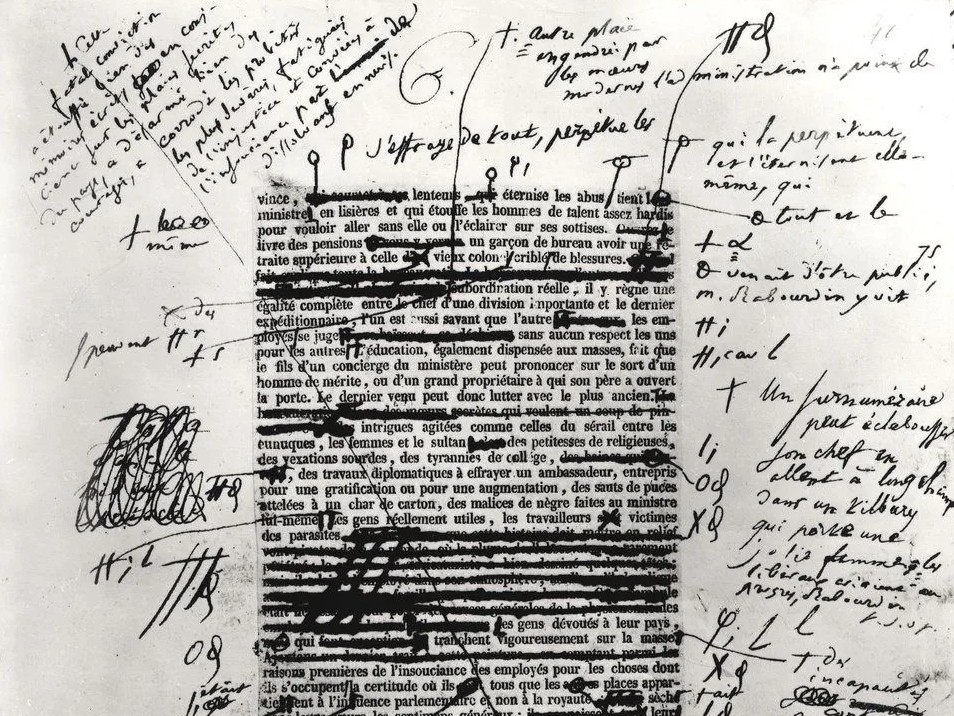
Sans aller jusqu’à cet extrême, il est rare que la mise en page soit parfaitement correcte du premier coup. Il y a toujours quelque chose à rectifier : le cadrage d’une photo, la typographie d’un titre, une faute d’orthographe, un élément manquant ou mal placé… Au temps de Balzac, il fallait tirer une épreuve sur laquelle l’auteur ou l’éditeur apportait ses corrections à la main, avant de les renvoyer chez l’imprimeur. Plus tard, le fax a facilité ces échanges, mais il fallait toujours annoter, puis scanner le document corrigé, le re-faxer… Tout cela prenait un certain temps – et les corrections manuscrites n’étaient pas toujours limpides…
Acrobat Reader : facile et gratuit
La numérisation a radicalement simplifié ce processus, grâce à des outils tels qu’Adobe Acrobat – de loin le plus répandu. Acrobat, si vous ne le connaissez pas encore, est un logiciel de manipulation des fichiers PDF : c’est le format utilisé par les graphistes, sous lequel ils vous enverront vos fichiers. Avantage : vous n’avez pas besoin de la version professionnelle payante (PDF Editor, qui permet de modifier les fichiers) ; il suffit de la version gratuite (Acrobat Reader, qui permet de noter vos corrections et que vous pouvez télécharger ici).
Acrobat Reader est très intuitif et facile d’utilisation. Néanmoins, quelques conseils peuvent être utiles pour bien utiliser ses fonctionnalités, noter clairement vos corrections et éviter les ambiguïtés.
À partir de la barre d’outils (en haut, à gauche de l’écran), voyons quelles sont les annotations les plus courantes :
Sélection : En sélectionnant du texte (la petite flèche, première icône dans la barre d’outils à gauche), vous aurez directement accès à différentes fonctionnalités permettant de surligner, souligner ou commenter du texte, etc. Chacune de ces opérations permet d’ouvrir une boîte de dialogue afin de préciser vos corrections pour le graphiste.
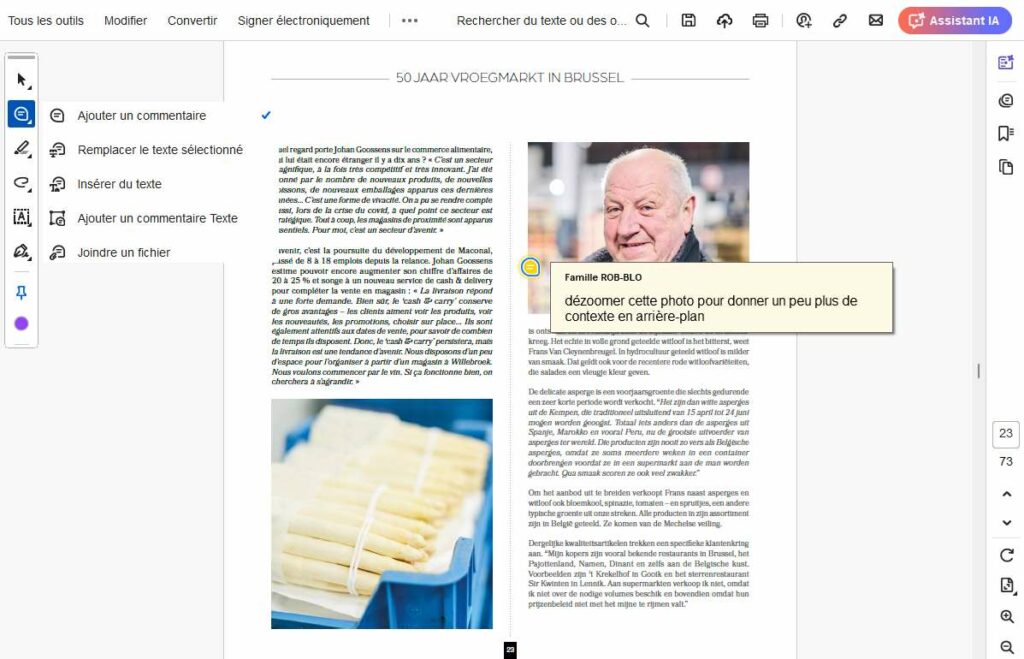
Commentaire : Sans sélectionner de texte, vous pouvez aussi ajouter un commentaire à n’importe quel endroit du document (c’est la 2e icône, en forme de bulle). C’est utile pour indiquer des corrections graphiques, par exemple une photo à recadrer.
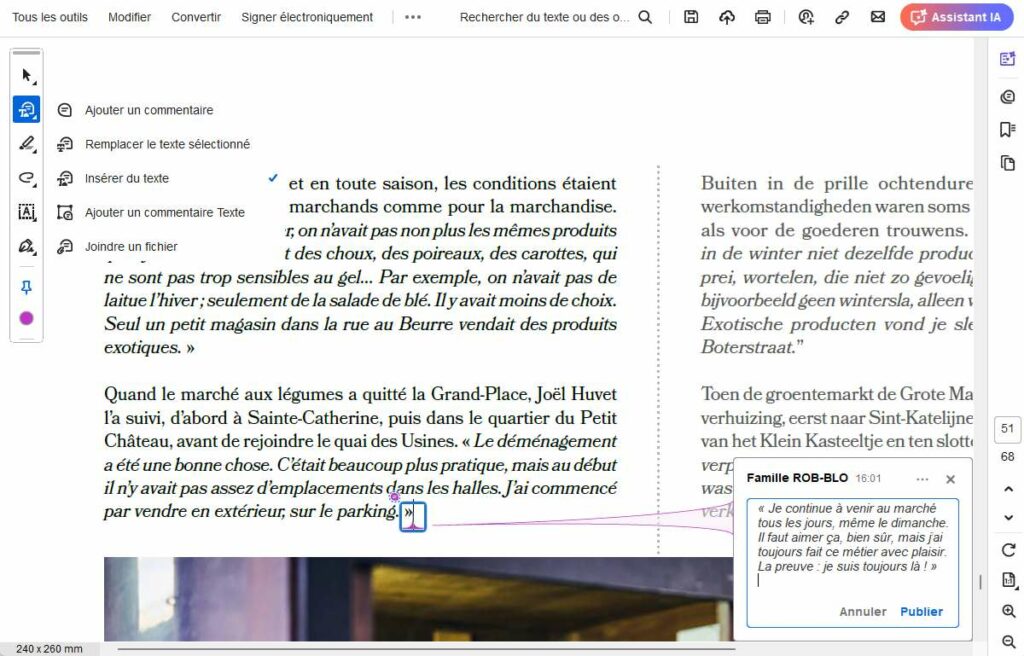
Ajouter du texte : À partir de la même icône (commentaire), choisissez « insérez du texte » et placez votre curseur là où vous le souhaitez. Vous verrez apparaître une marque d’insertion (violette) et une boîte de dialogue ; écrivez le texte supplémentaire dans cette boîte.
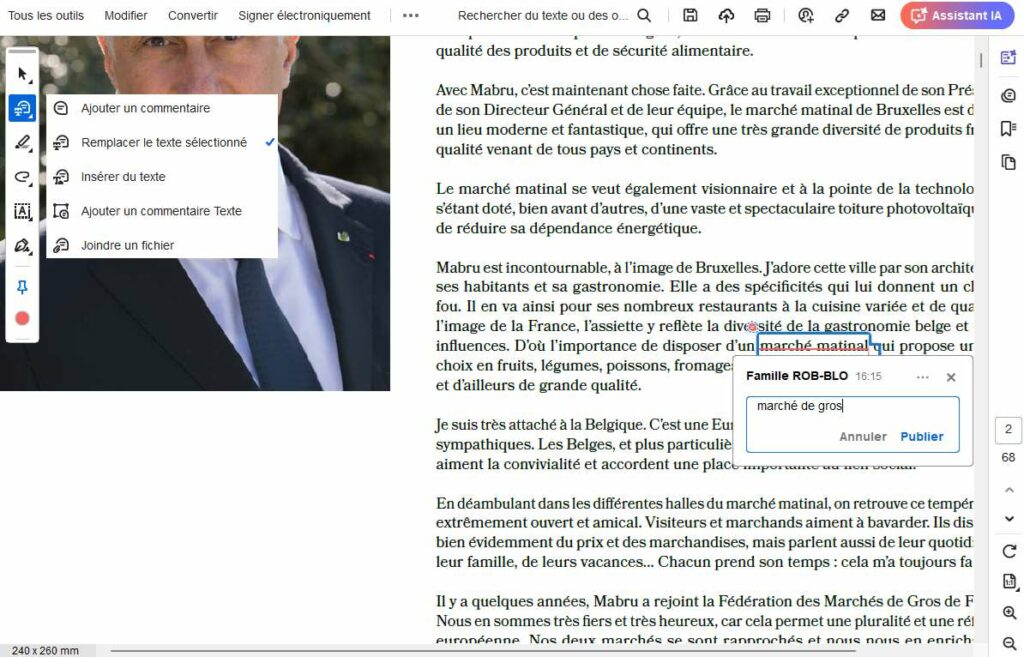
Remplacer du texte : Toujours via l’outil « commentaire », choisissez à présent « remplacer le texte sélectionné ». Le texte que vous sélectionnez sera barré en rouge ; indiquez le nouveau texte dans la boîte de dialogue.
Supprimer du texte : Si vous souhaitez simplement barrer du texte, vous pouvez le faire à partir de l’outil de sélection ; en fait, la fonction est la même que celle du remplacement de texte, mais n’ouvre pas automatiquement la boîte de dialogue.
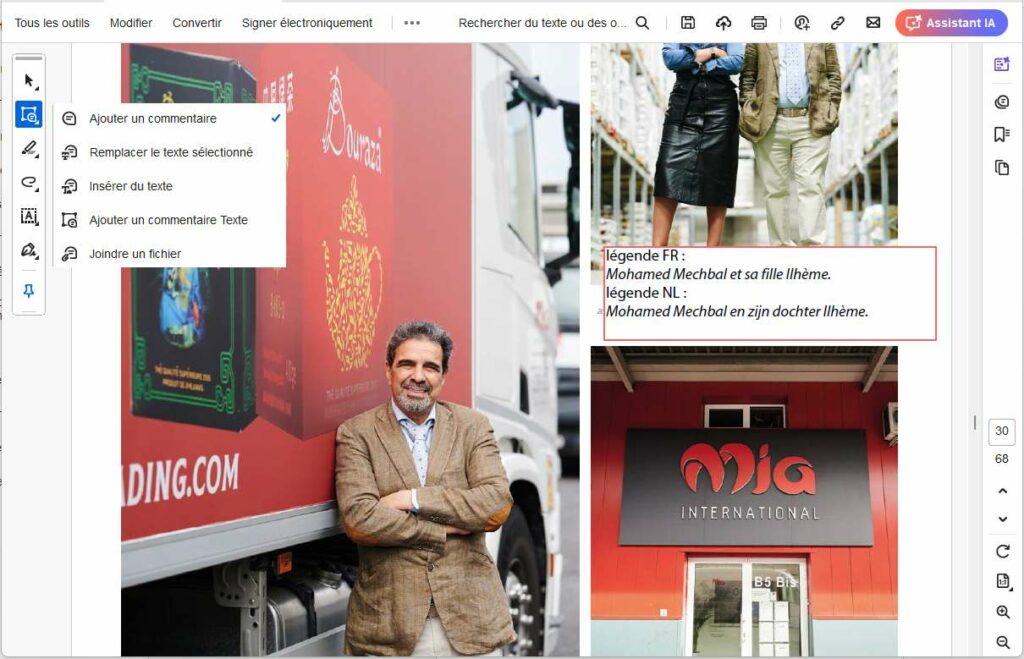
Ajouter un « commentaire texte » : Il y a souvent de multiples façons d’indiquer une correction. Le « commentaire texte » est une autre manière, plus visible, de placer un commentaire. Cela peut être utile, par exemple, pour ajouter une légende photo.
Joindre un fichier : l’outil de commentaire vous permet également de joindre un fichier (en ligne) ; par exemple, une photo à remplacer.
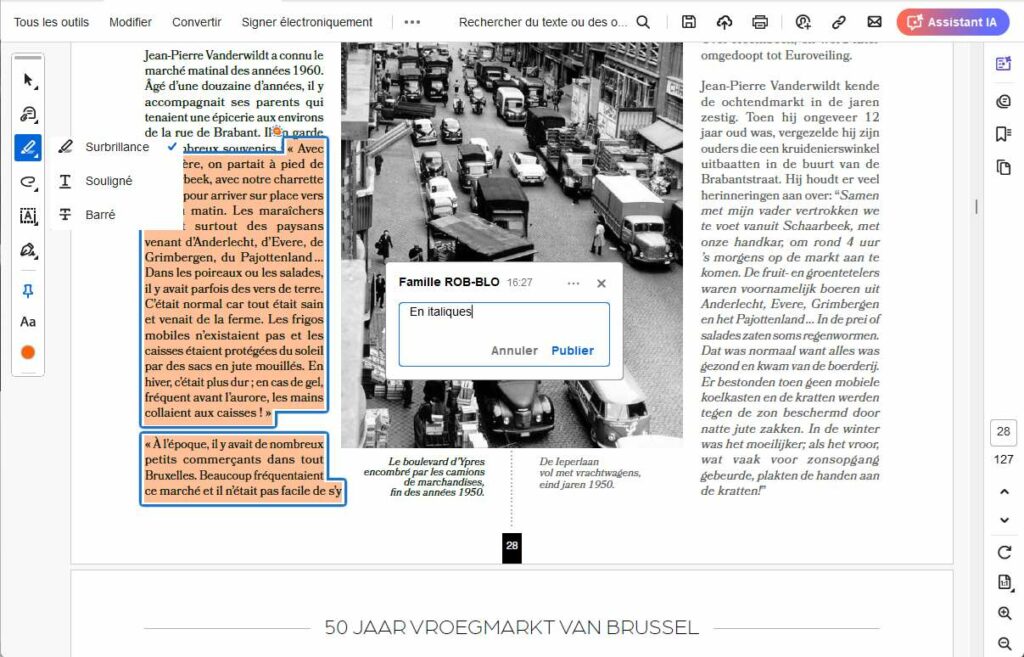
Surbrillance : Cet outil (3e icône dans la barre de tâches) offre un accès rapide pour surligner, souligner ou barrer du texte ; des fonctionnalités déjà accessibles via l’outil de sélection.
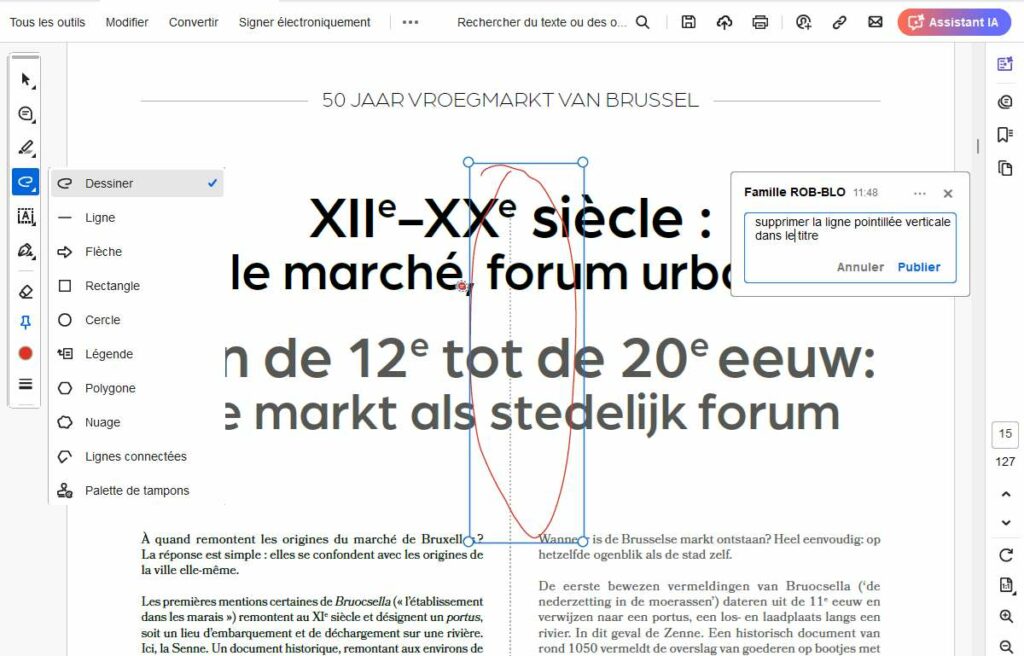
Dessiner : La 4e icône dans la barre de tâches vous donne accès à divers outils de dessin qui vous permettent d’entourer un élément, ajouter une flèche ou une légende.
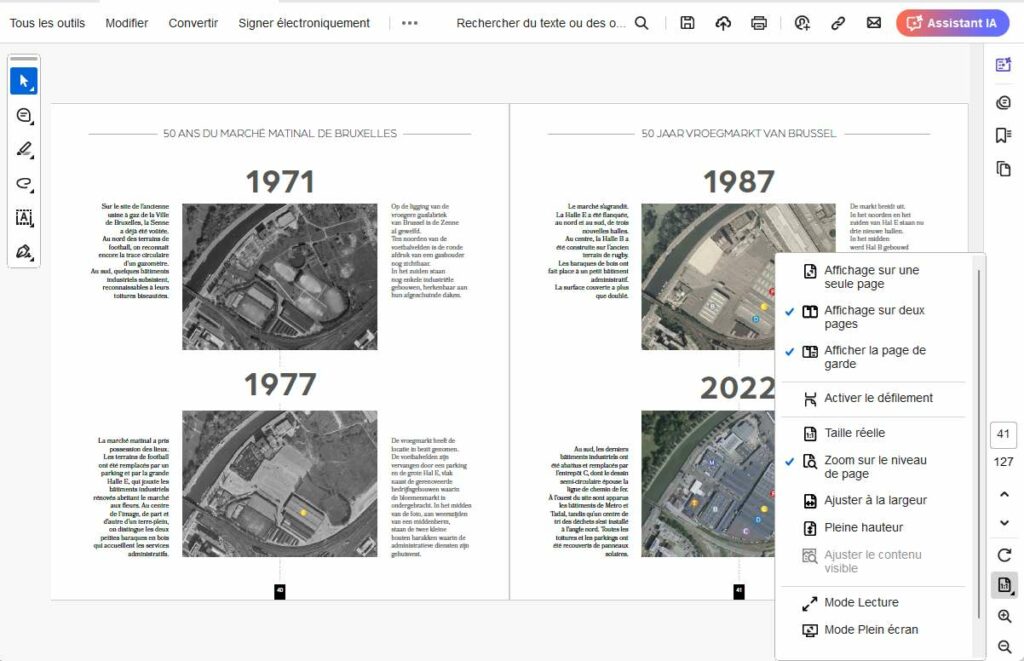
Une astuce : Si vous corrigez un produit relié (livre, magazine…), pensez à régler l’affichage en mode « deux pages » afin de passer tout le document en revue (via l’icône 1:1, dans le menu de droite). Vous pourrez ainsi visualiser les pages en face-à-face, ce qui permet de débusquer, par exemple, des soucis d’alignement. Cochez également « page de garde », de sorte que la première page s’affiche seule (sinon, les pages suivantes seront décalées, avec les impaires à gauche…). Enfin, en désactivant le défilement, vous pourrez voir le document « planche par planche ».
Une dernière recommandation (en bonus) : l’épreuve PDF doit servir à corriger le document ; pas à le réécrire. N’entamez pas la mise en page d’un livre, d’un magazine ou d’une brochure si votre texte n’est pas définitif. Rien de pire pour le graphiste que de modifier un texte déjà « coulé » dans une maquette, parce que chaque intervention risque de faire « bouger » d’autres éléments mis en page. C’est le meilleur moyen de perdre du temps.
Bref, ne faites pas comme Balzac…